Вход в ATTiFiManager – 192.168.1.1 — локальный веб-адрес, используемый для доступа к панели администрирования маршрутизатора AT&T. Страница входа в систему любого роутера содержит все необходимые настройки как роутера, так и сети Wi-Fi.
Как войти в ATTiFiManager?
Чтобы войти в любой маршрутизатор, ваш компьютер/ноутбук должен быть подключен к маршрутизатору. Вы можете подключить его с помощью кабеля Ethernet или просто подключиться к сети Wi-Fi маршрутизатора. После этого вы можете выполнить следующие шаги, чтобы войти в свой маршрутизатор AT&T:
- Откройте веб-браузер на своем ПК/ноутбуке.
- В новой пустой вкладке введите http://attwifimanager/ o http://192.168.1.1 и нажмите Enter.
- Вы попадете на страницу входа в маршрутизатор AT&T.
- Введите свой пароль, чтобы продолжить. Пароль по умолчанию для маршрутизаторов AT&T: аттадмин. (Пароль чувствителен к регистру.)
- После ввода правильного пароля вы войдете на страницу настройки маршрутизатора AT&T. Отсюда вы можете управлять всеми настройками роутера.
Как изменить пароль Wi-Fi и SSID роутера AT&T?
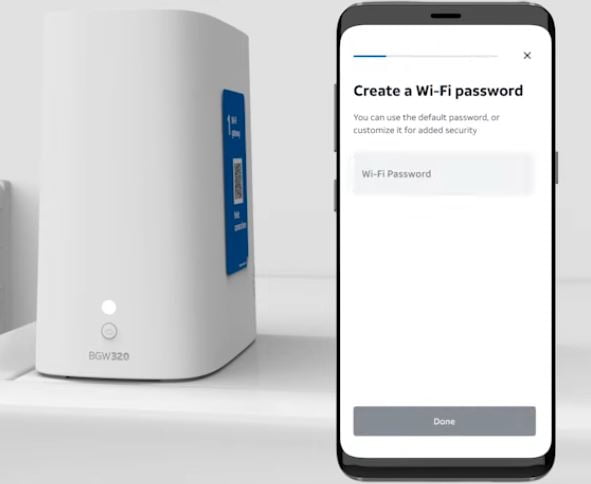
Измените пароль сети Wi-Fi:
- Войдите в настройки маршрутизатора AT&T. Способ указан выше.
- После входа в систему вы окажетесь на главной странице.
- Теперь перейдите в «Настройки» > «Wi-Fi» в левом боковом меню.
- В разделе «Основная сеть Wi-Fi» найдите поле «Пароль Wi-Fi».
- В поле «Пароль Wi-Fi» введите новый пароль Wi-Fi.
- Щелкните Применить.
- Пароль Wi-Fi будет изменен, и вам придется повторно подключиться к сети Wi-Fi со всех ранее подключенных устройств.
Измените имя/SSID сети Wi-Fi:
- Войдите в настройки маршрутизатора AT&T, используя метод, указанный выше.
- Вы попадете на главный экран маршрутизатора.
- В меню слева выберите «Настройки» > «Wi-Fi».
- В разделе «Основная сеть Wi-Fi» найдите поле «Имя сети Wi-Fi».
- Введите новое имя сети Wi-Fi в соответствующее поле.
- Щелкните Применить.
Сеть Wi-Fi AT&T будет переключена, и вам нужно будет снова подключиться с ранее подключенных устройств, поскольку они будут отключены от сети.